Bilang default, awtomatikong ina-update ng browser ng Google Chrome ang sarili sa background. Kapag naibalik mo ang browser, awtomatikong mai-install ang pag-update. Ang mga pag-update ay walang tahi at sa pangkalahatan ay matatag. Nagbibigay sila ng mga pag-aayos ng seguridad at bug at maaaring magdagdag ng mga bagong tampok. Ang tanging problema ay wala kang kontrol sa mga pag-update ng Chrome. Halimbawa, kung hindi mo nais ang isang tukoy na pag-update, hindi mo maaaring laktawan o maiwasan ito. > Huwag paganahin ang mga awtomatikong pag-update ng Chrome . Sa ganoong paraan, maiiwasan mo ang anumang mga pag-update na sa palagay mo ay may problema o nagiging sanhi ng mga isyu sa iyong system at piliin kung kailan i-update ang iyong browser.-Update sa mga simpleng hakbang sa windows 11 at 10. Magsimula tayo. Nilalaman/pag-upload/2020/10/Services-Run-Command-040225.jpg? Resize=569%2C335 & SSL=1″>
magandang malaman
Huwag paganahin ang pag-update ng auto ng chrome gamit ang mga serbisyo ng Windows
Kung wala ang mga serbisyong ito na tumatakbo, hindi mai-update ng Chrome ang sarili sa background. Ang pinakamagandang bagay ay ang pamamaraang ito ay ligtas at madaling mababalik upang maaari mong mai-install muli ang mga update kung kinakailangan. Narito kung paano ito gagawin. .”Uri ng Startup”dropdown.click” ok “. Mag-right-click ang” google updateater service “item.Select” Properties “. Piliin ang” hindi pinagana “mula sa”uri ng startup”dropdown.click” ok “. Malakas> Hindi pinagana ang mga awtomatikong pag-update sa Chrome . windows key + r “Upang buksan ang dialog ng run, i-type ang” services.msc “, at i-click ang” ok “.
Sa window ng Mga Serbisyo, hanapin at mag-click sa” Google Updateater Internal Service “at piliin ang” Properties “.
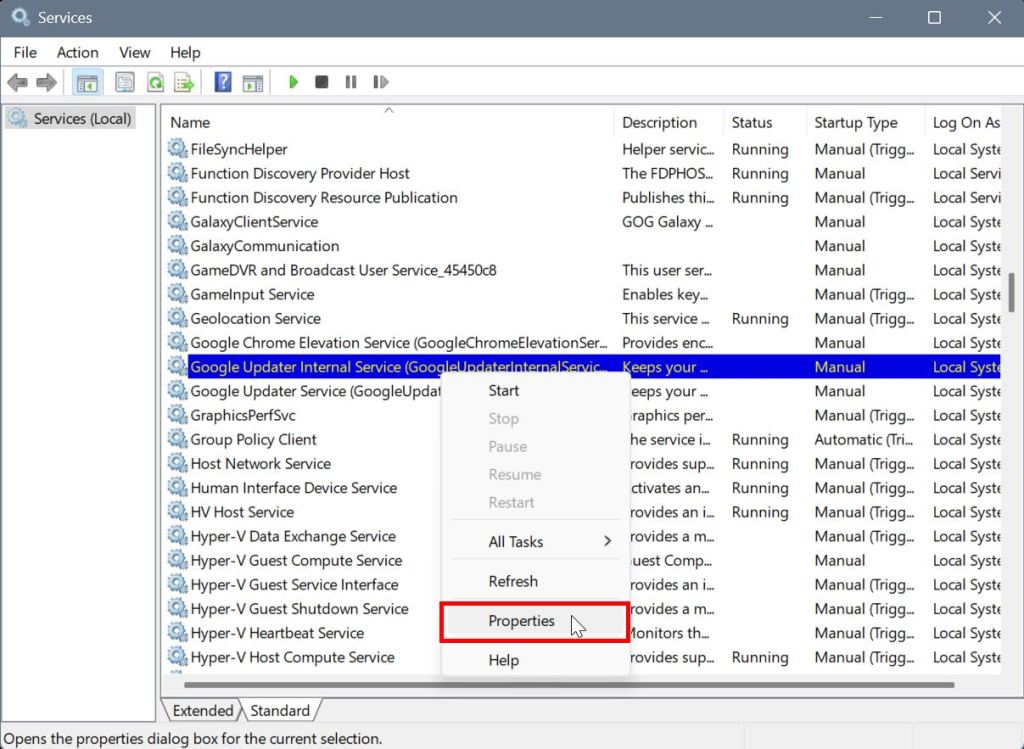
Piliin ang” Disabled “mula sa menu ng pagbagsak ng”Uri ng Startup”at i-click ang pindutan ng” ok “. Hindi ito pinapagana ang serbisyo. Google-Update-Service-1-040225.jpg? Resize=610%2C703 & SSL=1″> Malakas>”-Properties-2-040225.jpg? Resize=1024%2C751 & SSL=1″> Malakas>”Button. Hindi ito pinapagana ang serbisyo. Google-Update-Service-2-040225.jpg? Resize=609%2C703 & SSL=1″>
Sa wakas, isara ang window ng”Serbisyo”Hindi ba auto-update. Taas=”608″src=”https://i0.wp.com/windowsloop.com/wp-content/uploads/2020/10/chrome-fulddate-error-040225.jpg?resize=1024%2C608&ssl=1″>
Kung nais mong i-update ang browser o paganahin ang mga awtomatikong pag-update sa Chrome, itakda ang”Uri ng Startup”sa”Manu-manong”para sa parehong mga serbisyo (Google Updateater Internal Service at Google Updateater Service).
Kung Mayroon kang anumang mga katanungan o nangangailangan ng tulong, magkomento sa ibaba. Masaya akong tumulong.
tandaan Magagamit o naaangkop sa mga mas bagong bersyon ng Chrome./Malakas>: Ang tutorial na ito ay na-update na may mga bagong na-verify na mga hakbang upang ipakita ang mga pagbabago sa kung paano pinamamahalaan ng Google ang pag-andar ng auto-update.